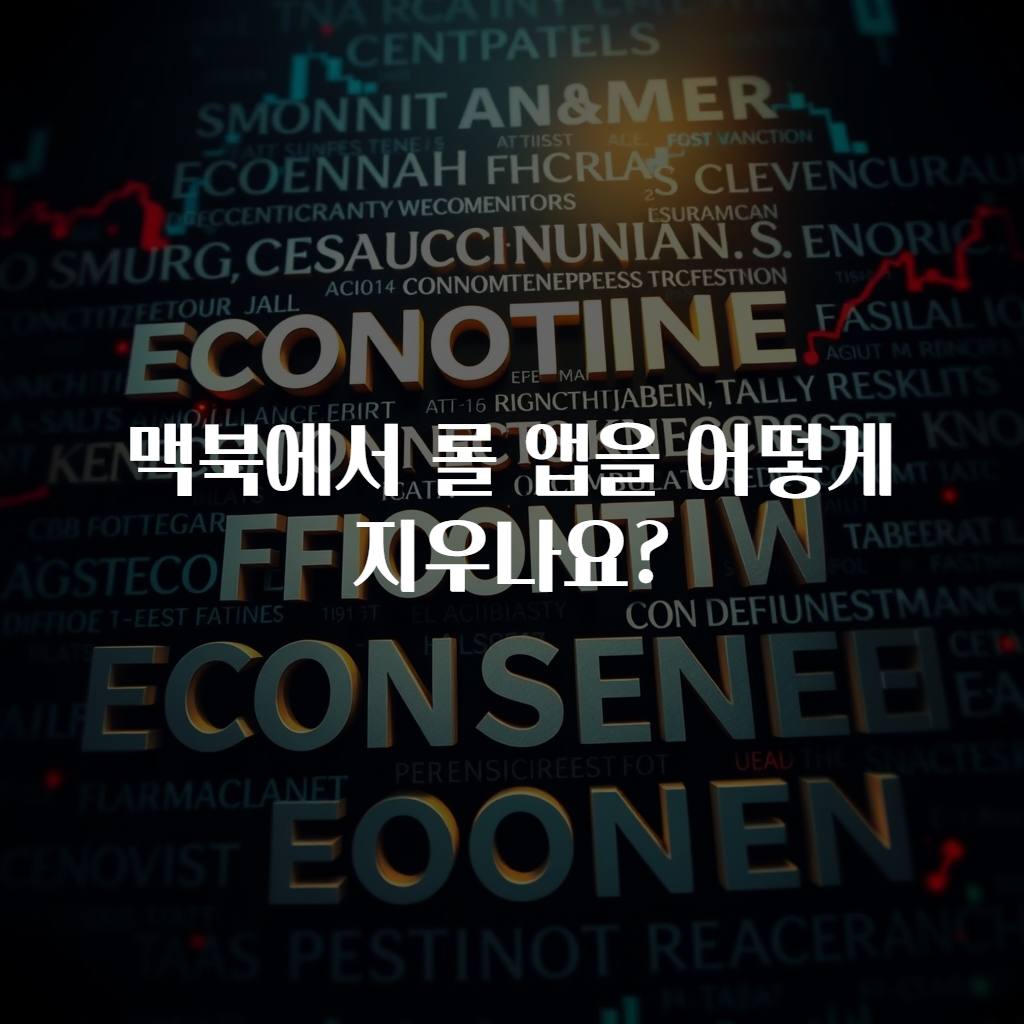맥북에서 롤 앱을 어떻게 지우나요?
현재 많은 사용자들이 온라인 게임을 즐기기 위해 다양한 플랫폼에서 게임을 다운로드하고 플레이하고 있습니다. 그중에서도 리그 오브 레전드, 즉 롤은 전 세계적으로 매우 인기가 높은 게임 중 하나입니다. 그렇지만, 때때로 우리는 특정 애플리케이션을 삭제해야 하는 상황에 직면하게 됩니다. 이 글에서는 맥북에서 롤 앱을 어떻게 지울 수 있는지 자세하게 설명할 것입니다. 애플리케이션의 삭제 과정은 처음에는 복잡할 수 있지만, 단계별로 차근차근 진행하면 어렵지 않게 할 수 있습니다. 나중에 불필요한 파일이나 데이터가 남지 않도록 완전 삭제하는 방법도 포함하겠습니다.
맥북에서 소프트웨어를 삭제하는 방법은 여러 가지가 있지만, 일반적으로는 파인더를 사용하는 방법이 가장 효율적입니다. 맥북의 파인더는 사용자가 파일과 폴더를 쉽게 관리할 수 있도록 도와주는 도구이며, 애플리케이션 삭제 또한 다소 직관적으로 진행할 수 있습니다. 롤 앱을 삭제하기 전에, 해당 프로그램이 현재 실행 중인지 확인하는 것이 중요합니다. 만약 실행되고 있다면, 프로그램을 종료해야만 정상적으로 삭제할 수 있습니다. 이를 위해 상단 메뉴 바에서 롤 아이콘을 클릭하고 ‘종료’를 선택하면 됩니다.
이후에는 파인더를 열고 ‘응용 프로그램’ 폴더로 이동해야 합니다. 여기서 설치된 모든 애플리케이션 리스트를 확인할 수 있습니다. 롤은 보통 이 폴더 안에 위치하므로, 목록에서 찾아 클릭한 후, 오른쪽 클릭을 통해 ‘휴지통으로 이동’을 선택하면됩니다. 이는 마치 일반적인 파일을 삭제하는 방법과 유사합니다. 쉽게 이해할 수 있는 간단한 절차이지만, 특정 상황에서는 추가적인 작업이 필요할 수 있습니다. 예를 들어, 롤 앱 삭제 후에도 관련된 캐시 파일이나 설정 파일이 남아 있을 수 있습니다. 이를 제거하기 위해서는 ‘라이브러리’ 폴더를 찾아가야 합니다.
라이브러리 폴더에 접근하려면, 맥북의 파인더에서 ‘이동’ 메뉴를 클릭하고 ‘옵션’ 키를 누르면서 ‘라이브러리’를 선택해야 합니다. 여기서 ‘Caches’, ‘Preferences’, 및 ‘Application Support’ 폴더 안의 관련 파일들을 삭제하면, 보다 완벽하게 롤을 제거할 수 있습니다. 이 단계가 허술해지면, 롤을 재설치하거나 새로운 설치 과정에서 문제가 발생할 수 있습니다. 따라서, 파일 삭제를 신중히 진행해야 합니다.
서비스나 프로그램을 삭제한 후, 시스템을 재부팅하는 것은 좋은 습관입니다. 이는 이전에 남아있던 캐시 파일이나 임시 파일이 완전히 제거될 수 있도록 돕습니다. 시스템이 새로운 상태로 돌아갈 수 있게 해주며, 다른 응용 프로그램에서 충돌이나 문제를 예방할 수 있습니다. 여러분의 맥북을 더욱 효율적으로 사용하도록 도와줄 복습이 될 것입니다. 또한, 이 과정에서 만약 문제가 발생한다면, 검색 엔진을 통해 해결 방법을 찾아보기도 좋은 기회가 될 수 있습니다.
마지막으로, 게임이 삭제되고 나면, 다른 게임이나 앱을 설치하기 위한 공간이 확보될 것입니다. 이는 시스템의 전반적인 성능 향상에도 기여할 수 있습니다. 또한, 이러한 정리 과정을 통해 필요한 파일과 애플리케이션에 더욱 집중할 수 있게 됩니다. 정기적으로 시스템을 정리하는 것은 맥북을 더욱 쾌적하게 사용하는 데 중요한 요소이며, 여러분의 디지털 생활을 더욱 풍요롭게 만들어 줄 것입니다. 롤 앱 삭제가 끝나고 나면, 마음속에 여유가 생길 것입니다.
맥북에서 롤 앱을 삭제할 때의注意사항 및 추가 정보
맥북에서 롤 앱을 삭제할 때, 주의해야 할 몇 가지 사항이 있습니다. 첫 번째로는, 롤에서 사용하던 아이디나 계정 정보를 미리 정리해두는 것이 좋습니다. 게임 안에서 사용하던 모든 데이터가 삭제되진 않지만, 만약 재설치할 경우 이전 데이터를 복원하기 어려울 수 있습니다. 그러므로 필요하신 정보는 미리 저장해두는 것이 좋습니다.
두 번째로, 롤 팬이나 참가자들은 게임의 업데이트나 패치를 통해 다양한 즐거움을 느끼고 있습니다. 롤을 삭제하더라도, 친분이나 관계는 계속 유지할 수 있다는 점을 아는 것이 중요합니다. 게임과 관련된 커뮤니티에서의 소통을 이어가면서, 새로운 게임이나 역할을 시도해보는 것도 좋은 방법입니다.
세 번째, 삭제 후 특정 파일이 남아 있을 수 있으므로, 이를 수동으로 찾는 작업이 필요합니다. 보다 체계적으로 파일 정리를 하고 싶다면 전문적인 소프트웨어를 사용할 수도 있습니다. 여러 프로그램이 시장에 나와 있으며, 사용자가 필요로 하는 데이터 삭제를 도와주는 기능을 제공합니다. 신뢰할 수 있는 소프트웨어를 선택하는 것이 매우 중요하니, 사전에 평가나 리뷰를 확인해보는 것이 좋습니다.
네 번째로, 로컬 데이터와 클라우드 데이터의 방식을 이해하는 것이 필요합니다. 리그 오브 레전드는 클라우드 서비스를 통해 게임 데이터를 보관하는 시스템으로 잘 알려져 있습니다. 이러한 시스템이 운영되기 때문에, 사용자들은 높은 수준의 데이터 복구를 가능하게 합니다. 물리적 파일 삭제가 발생하더라도, 클라우드에서 데이터를 복구할 수도 있다는 점을 유념해야 합니다.
마지막으로, 만약 롤을 지우고 싶었던 이유가 성능 문제라면, 맥북의 업그레이드나 최적화 방법을 고려하는 것이 좋습니다. 많은 사용자들이 롤과 같은 대규모 온라인 게임을 하면서 성능 저하 문제를 경험하는 경우가 있습니다. 이때 하드웨어 업그레이드나 시스템 최적화 방법을 찾아보는 것도 좋은 대안이 될 수 있습니다. 리뷰나 추천을 통해 맥북에 맞는 부품을 선택하는 것도 좋은 방법입니다.
| 절차 | 설명 |
|---|---|
| 1. 프로그램 종료 | 리그 오브 레전드가 실행 중인지 확인하고, 종료 후 삭제를 시작합니다. |
| 2. 파인더 열기 | 파인더에서 ‘응용 프로그램’ 폴더로 이동합니다. |
| 3. 롤 앱 찾기 | 목록에서 리그 오브 레전드를 찾아서 선택합니다. |
| 4. 휴지통으로 이동 | 오른쪽 클릭 후 ‘휴지통으로 이동’을 선택합니다. |
| 5. 캐시 파일 삭제 | 라이브러리 폴더에서 관련된 캐시 및 설정 파일 삭제합니다. |
| 6. 시스템 재부팅 | 재부팅하여 모든 정보가 완전히 제거되도록 합니다. |
결론 및 FAQ
이제 여러분은 맥북에서 롤 앱을 삭제하는 적절한 방법과 주의 사항에 대해 충분히 이해하게 되셨을 것입니다. 위에서 설명한 단계들을 차근차근 따라 하신다면, 롤을 부담 없이 삭제하고 성능 문제를 개선할 수 있을 것입니다. 필요한 파일과 데이터를 정리하면서 여러분의 디지털 라이프를 더욱 편리하게 즐겨 보시기 바랍니다. 기존에 사용하던 계정 정보와 클라우드 데이터에 대한 이해 또한 게임을 즐기는데 필수적입니다. 이러한 과정이 여러분의 맥북에서의 경험을 더욱 풍요롭게 만들어 줄 것입니다.
FAQ
Q1: 롤을 삭제하면 내 계정도 삭제되나요?
아니요, 롤 앱을 삭제하더라도 계정은 클라우드에 저장되므로 안전하게 보존됩니다. 재설치 후 로그인하면 이전 데이터를 복원할 수 있습니다.
Q2: 삭제 후 불필요한 파일을 남기고 싶지 않다면 어떻게 해야 하나요?
롤을 삭제한 후 라이브러리 폴더에 있는 캐시 및 설정 파일을 수동으로 삭제하는 것이 중요합니다. 전문 소프트웨어를 사용할 수도 있습니다.
Q3: 성능 문제가 발생했을 때 롤을 삭제해야 하나요?
성능 저하가 롤 때문일 수도 있지만, 하드웨어 업그레이드나 다른 시스템 최적화 방법을 고려하는 것도 좋은 해결책입니다. 반드시 삭제가 필요하지는 않습니다.
여러분이 리그 오브 레전드를 정리하는 데 도움이 되었다면, 또한 소중한 경험이 되셨기를 바랍니다. 여러분의 맥북 사용이 더욱 원활하고 즐거운 기능이 되기를 기원합니다. 항상 디지털 세상에서의 즐거운 여정을 응원합니다.
#맥북 #롤앱삭제 #리그오브레전드 #애플리케이션관리 #파인더이용법 #게임삭제 #데이터정리 #소프트웨어관리 #시스템재부팅 #전문소프트웨어 #캐시삭제 #성능문제해결 #디지털라이프 #클라우드데이터 #맥북팁 #컴퓨터정리 #게임팬 #온라인게임 #고클릭 #게임유저 #롤커뮤니티 #맥OS비법 #시스템효율 #즐거운여행 #게임사람들 #게임이해 #게임정보 #사용자응원 #디지털세상 #효율적인시스템 #정리의중요성